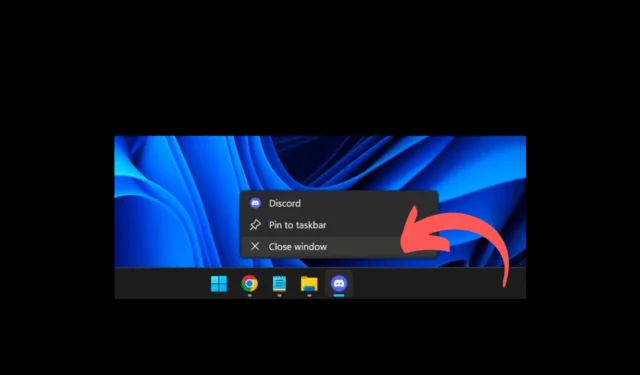
Hænderne ned! Windows 11 er det bedste desktop-operativsystem, der nogensinde er lavet. Den har alle de funktioner, du har brug for til bedre produktivitet og arbejdsledelse. Som alle andre versioner af Windows kan Windows 11 dog lejlighedsvis halte eller fryse.
Det er lige meget, hvor kraftfuld din Windows 11-enhed er; du vil støde på hængninger, forsinkelser eller fejl på en regelmæssig basis. Det gode er dog, at de fleste problemer med en Windows 11-pc nemt kan løses.
Nogle gange kan apps komme i konflikt med operativsystemets funktionalitet og kræve tvangsafslutning. Så hvis et program ikke reagerer eller opfører sig mærkeligt, bør du vide, hvordan du tvinger det til at lukke det på Windows 11.
Sådan tvinges til at afslutte apps på Windows 11
Microsofts Windows 11 giver dig mulighed for at tvinge en app til at afslutte på flere måder; du kan bruge Task Manager, Kommandoprompt, Indstillinger-appen osv. til at tvinge en app til at afslutte. Nedenfor har vi delt forskellige måder at tvinge applikationer til at afslutte på Windows 11. Lad os komme i gang.
1. Tving til at lukke en app direkte fra proceslinjen
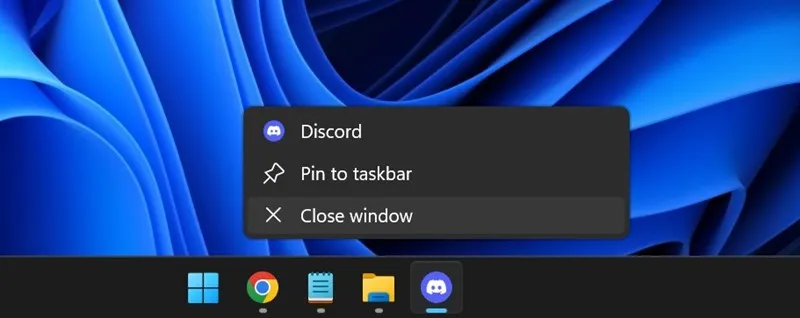
Hvis et program ikke reagerer, kan du tvinge det til at lukke det direkte fra proceslinjen i Windows 11. Dette er den nemmeste metode til at lukke en app på Windows 11.
Du skal holde musen over appens ikon på din proceslinje, som ikke reagerer. Når du holder musen over app-ikonet, vil du se en X-knap i hjørnet; klik blot på den for at lukke appen.
Alternativt kan du højreklikke på det problematiske app-ikon på din proceslinje og vælge Luk vindue. Dette vil øjeblikkeligt lukke den app, der åbnes.
2. Tryk på ALT+F4-tasten
En anden nem måde at tvinge et program på i Windows 11 er at bruge ALT+F4-tastekombinationen. Dette er normalt den foretrukne metode til at lukke en app, når tingene ikke kører godt.
Hvis et program ikke reagerer og fryser computeren, skal du trykke på AL+F4-tasten på dit tastatur. Dette vil øjeblikkeligt lukke programmet, som er aktivt i forgrunden.
3. Tving til at afslutte en app fra Task Manager
Task Manager fortæller dig om de apps og processer, der kører i baggrunden, og lader dig dræbe de apps, der ikke reagerer. Her er, hvordan du kan afslutte en app på Windows 11 ved hjælp af Task Manager.
1. Skriv Task Manager på Windows 11-søgningen. Åbn derefter Task Manager -appen fra listen over de bedste resultater.
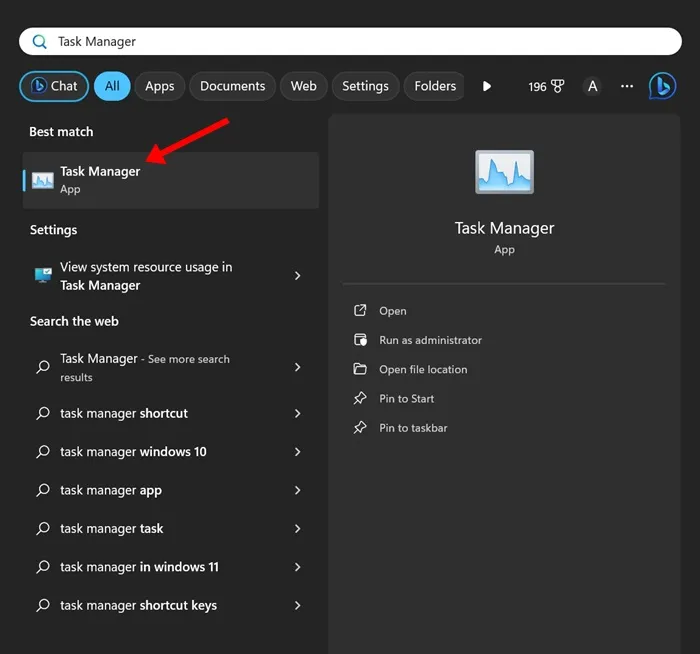
2. Når Task Manager åbner, skal du skifte til fanen Processer .
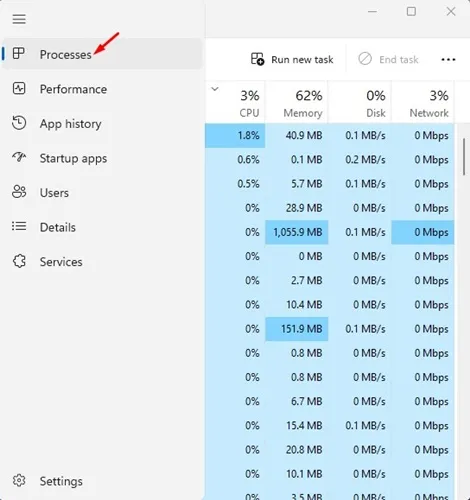
3. Vælg nu den app, du vil afslutte, og vælg Afslut opgave øverst. Du kan også højreklikke på appen og vælge Afslut opgave.
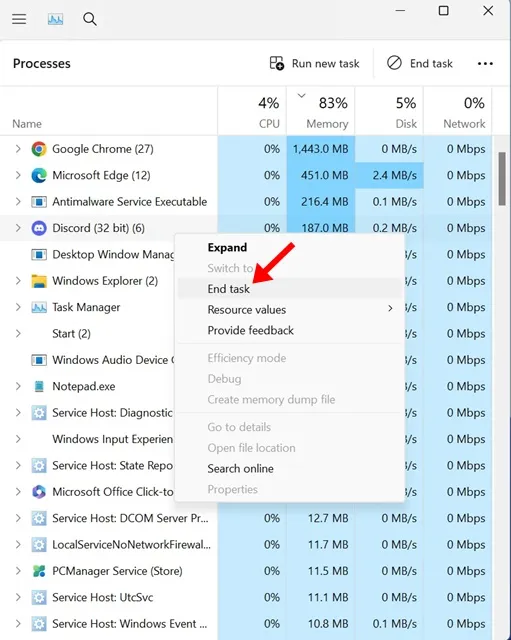
Det er det! Dette vil øjeblikkeligt tvinge din valgte app til at stoppe.
4. Tving til at afslutte appen ved at bruge appen Indstillinger
Selvom dette ikke er en foretrukken metode til at tvinge en app til at lukke på Windows 11, kan du stadig overveje denne. Med appen Indstillinger kan du faktisk lukke en app og afslutte alle dens processer, der kører i baggrunden. Her er hvad du skal gøre.
1. Klik på Windows 11 Start-knappen, og vælg Indstillinger .
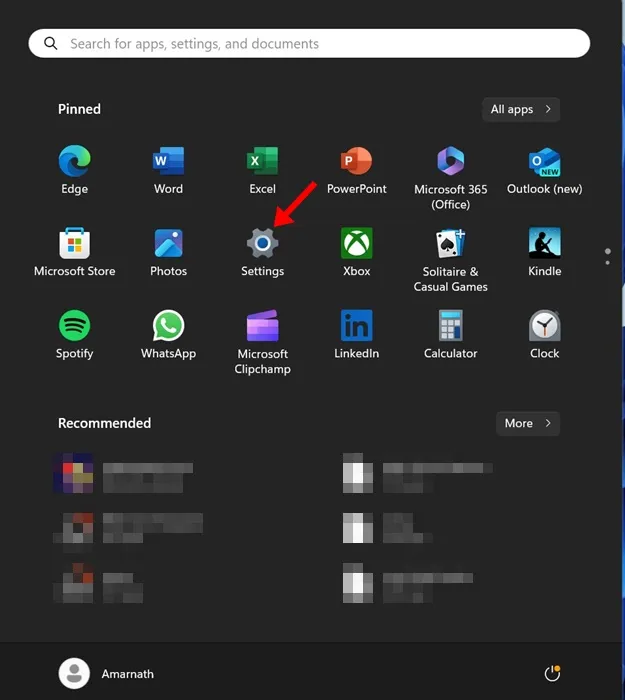
2. Når appen Indstillinger åbnes, skal du skifte til Apps .
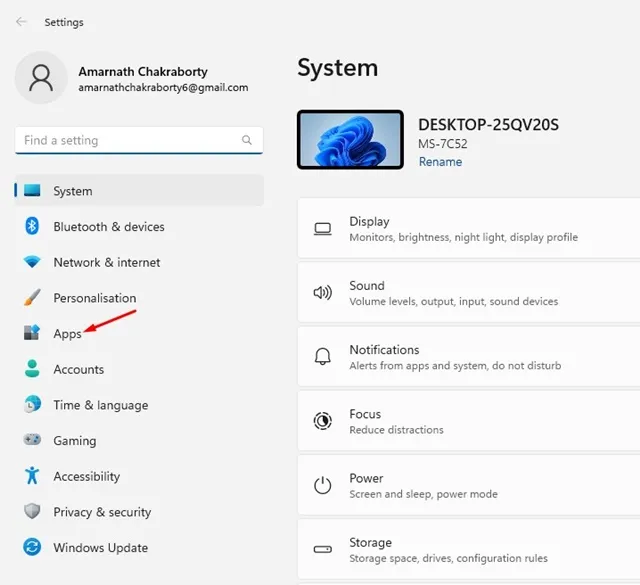
3. Klik på Installerede apps i højre side .
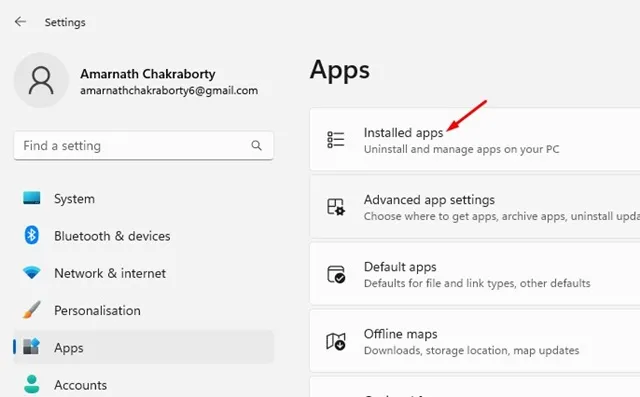
4. Find nu den app, du vil afslutte. Klik derefter på de tre prikker ved siden af appnavnet og vælg Avancerede indstillinger .
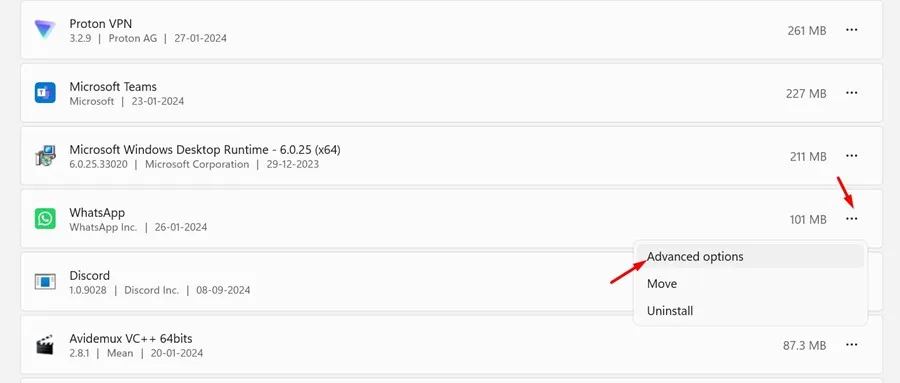
5. På den næste skærm skal du rulle ned og klikke på knappen Afslut .
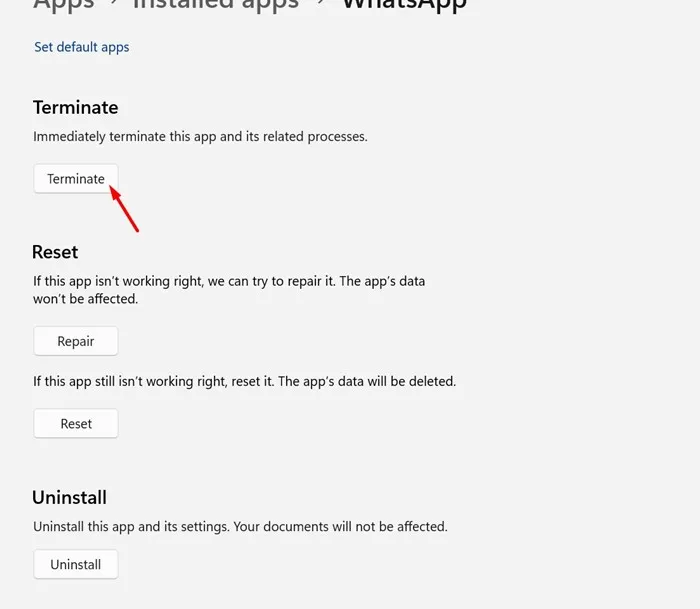
Det er det! Sådan kan du tvinge til at afslutte en applikation på Windows 11 via appen Indstillinger.
5. Tving til at afslutte programmet ved hjælp af kommandoprompt
Kommandolinjeværktøjet i Windows 11 kan også bruges til at tvinge en app ud. Sådan tvinger du til at afslutte en app på Windows 11 ved hjælp af kommandoprompt.
1. Indtast kommandoprompt i Windows 11-søgningen. Højreklik derefter på kommandoprompten og vælg Kør som administrator.
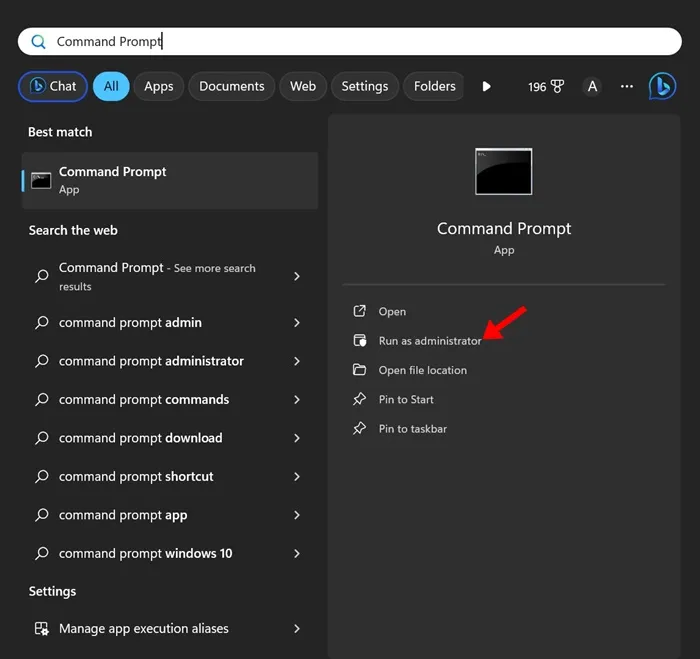
2. Når kommandoprompten åbnes, skal du udføre den givne kommando for at se en liste over alle kørende apps.
tasklist
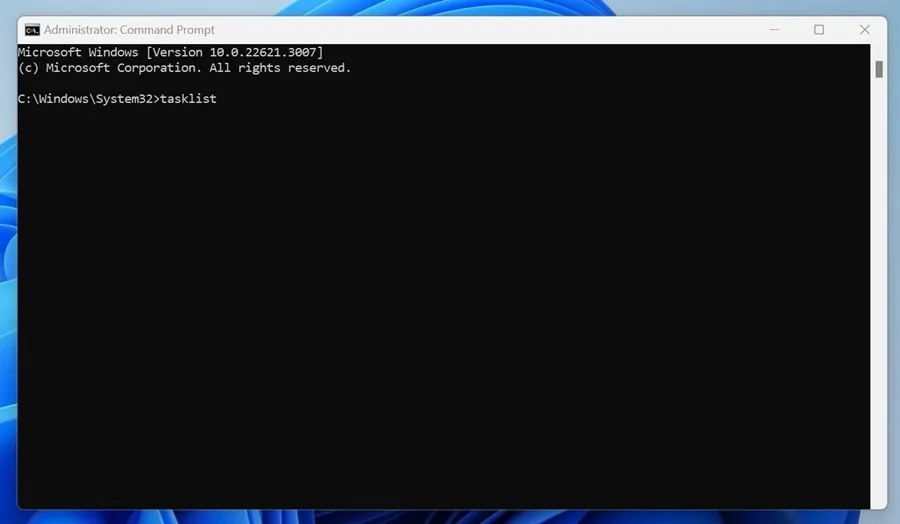
3. Find nu den app, du vil lukke. Noter derefter appnavnet, der er angivet under billednavnet.
4. Udfør derefter den givne kommando for at lukke appen.
taskkill /im [imagename] /f
![erstatte [imagename] erstatte [imagename]](https://cdn.howtogeek.blog/wp-content/uploads/2024/02/Force-Close-from-CMD-2.webp)
Det er det! Udførelse af kommandoen vil øjeblikkeligt lukke din valgte app på Windows 11.
6. Tving Luk ikke-svarende apps med en genvej
Denne adskiller sig fra alle andre metoder, der er delt i artiklen, da dette kun vil lukke de apps, der ikke reagerer. Du kan oprette en skrivebordsgenvej på Windows 11 for at afslutte alle programmer, der ikke reagerer. Her er hvad du skal gøre.
1. Højreklik på et tomt område på skrivebordsskærmen, og vælg Ny > Genvej .
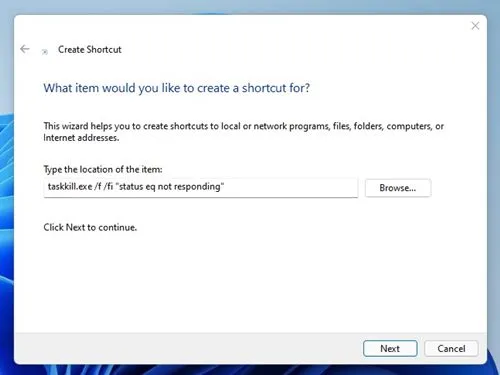
3. På det næste skærmbillede skal du skrive Task Kill som genvejsnavnet og klikke på Udfør .
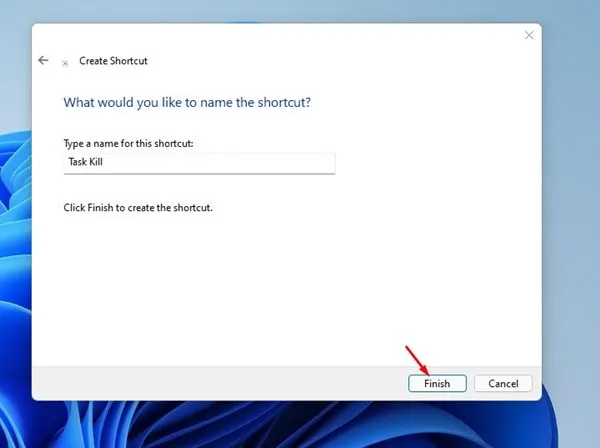
4. Når du nu vil tvinge de programmer, der ikke reagerer, skal du dobbeltklikke på denne genvej.
Dette er de få enkle og nemme metoder til at tvinge en applikation på en Windows 11-computer. Den metode, vi har delt, vil også lukke apps, der ikke reagerer. Fortæl os, hvis du har brug for mere hjælp til at lukke apps på din pc.


Skriv et svar